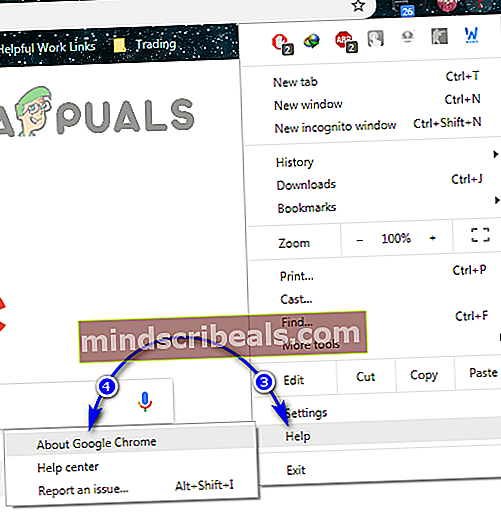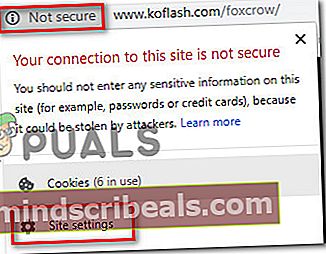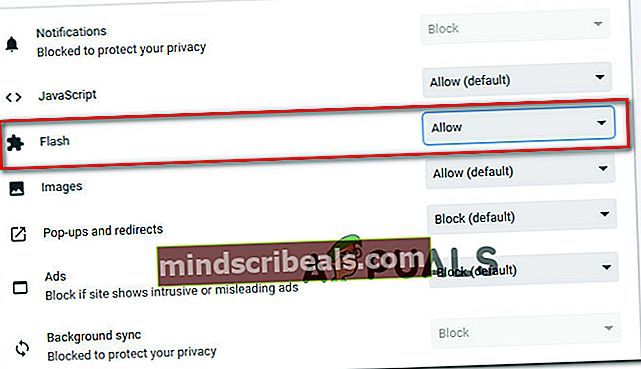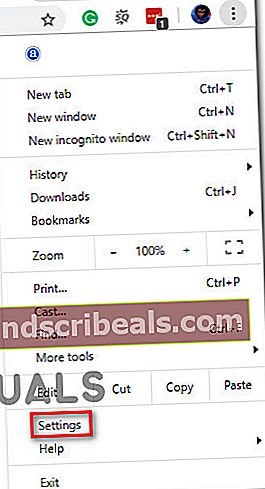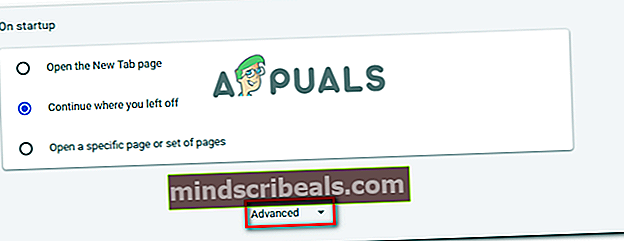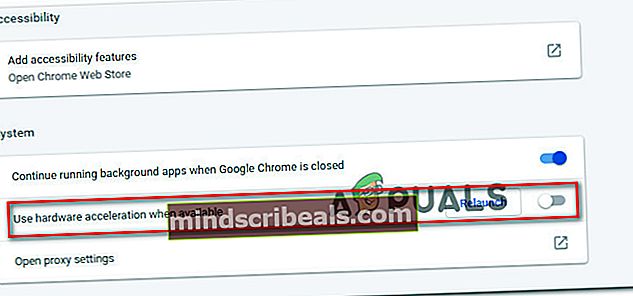Pataisymas: negalima įgalinti „Flash“ naršyklėje „Chrome“
Nors žinomos „Flash“ grotuvo dienos yra suskaičiuotos, „Google Chrome“ vis tiek pateikiama su integruota „Flash“ versija - norint įgalinti „Flash“ „Google Chrome“ nereikia įdiegti atskiro papildinio. Tačiau vis dar yra daugybė vartotojų negalima įjungti „Flash“ naršyklėje „Chrome“. Labiausiai paveikti vartotojai praneša, kad „Flash“ turinys neveikia kiekviename tinklalapyje, kuriame naudojama ši technologija. Daugeliu atvejų „Flash“ turinys rodomas netinkamai, net jei jie laikosi ekrane pateiktų instrukcijų, kad įgalintų „Adobe Flash Player“. Visi vartotojai, susidūrę su šia problema, praneša, kad „Flash“ turinio ID puikiai rodomas skirtingose naršyklėse.

Kas yra „Flash Player“?
„Adobe Flash“ yra dabar nebenaudojama programinės įrangos platforma, kuri anksčiau buvo itin populiari kuriant animaciją, turtingas interneto programas, mobiliąsias programas, darbalaukio programas, mobiliuosius žaidimus ir įterptąsias interneto naršyklės vaizdo grotuvus.
Per pastaruosius porą metų internetas tolsta nuo „Adobe Flash“ HTML5 naudai - pastarasis nereikalauja jokių papildomų papildinių ir veikia su visomis naujausiomis naršyklėmis ir įrenginiais.
2017 m. „Adobe“ paskelbė, kad ruošiasi „Flash“ pailsėti 2020 m. Pasak bendrovės, 2020 m. Bus metai, kuriais jie nustos palaikyti, platinti ir saugos „Flash Player“ atnaujinimus.
Kas sukelia klaidą „Negaliu įgalinti„ Flash “naršyklėje„ Chrome “?
Mes ištyrėme šią klaidą, peržiūrėdami įvairias vartotojų ataskaitas ir taisymo strategijas, kurias jie naudojo, kad išspręstų problemą. Remiantis mūsų išvadomis, yra keli įprasti scenarijai, kuriuose nurodoma ši konkreti problema.
- „Google Chrome“ klaida - Problema gali kilti, jei naudojate labai pasenusią „Chrome“ versiją. Nuo tada buvo pataisytos visos pagrindinės su „Flash“ susijusios klaidos, todėl atnaujinę „Google Chrome“ versiją į naujausią versiją turėtumėte išspręsti bet kokius klaidos padarinius.
- „Flash“ turinį reikia paleisti rankiniu būdu - Atsižvelgiant į tai, kad „Google“ juda kuo greičiau iš „Flash“, naršyklė nebepalaiko išsaugotų vartotojo nuostatų, susijusių su „Flash“ turiniu. Tai iš esmės reiškia, kad turėsite iš naujo leisti „Flash“ turiniui paleisti kiekvieną kartą paleidus naršyklę.
- Aparatinės įrangos pagreitis prieštarauja „flash“ turiniui - Kaip pranešė daugelis vartotojų, „Flash“ turinys gali sugesti žemos specifikacijos kompiuteriuose, kuriuose įjungtas aparatūros pagreitis. Šiuo atveju taisymas yra išjungti aparatūros pagreitinimo funkciją „Chrome“ nustatymuose.
Jei stengiatės išspręsti šį klaidos pranešimą, šiame straipsnyje pateiksite keletą patikrintų taisymo strategijų. Žemiau rasite keletą galimų pataisymų, kuriuos kiti panašios padėties vartotojai naudojo, kad išspręstų jo konkrečią problemą.
Jei norite būti kuo efektyvesnis, vadovaukitės toliau pateiktais metodais, kad jie būtų išdėstyti pagal efektyvumą ir sunkumą. Pradėkime!
1 metodas: atnaujinkite „Chrome“ į naujausią versiją
Pirmiausia pradėkime nuo to, kad įsitikintume, jog „Google Chrome“ veikia naujausios versijos versija. Paprastai „Google Chrome“ turėtų save atnaujinti rankiniu būdu, kai tik bus pasiekiama nauja versija. Bet jei visada laikote atidarytą „Chrome“ skirtuką ir dažnai nepaleidžiate kompiuterio iš naujo, jūsų versija gali atsilikti.
Laimei, galite priversti „Chrome“ klientą gana lengvai atnaujinti save į naujausią versiją. Tai pašalins daugumą su „Flash“ grotuvu susijusių klaidų, kurios gali trukdyti paleisti „Flash“ turinį.
Štai kaip atnaujinti „Chrome“ į naujausią versiją:
- Atidarykite „Google Chrome“ ir viršutiniame dešiniajame ekrano kampe spustelėkite veiksmo mygtuką. Tada eikite į Pagalba> Apie „Google Chrome“.
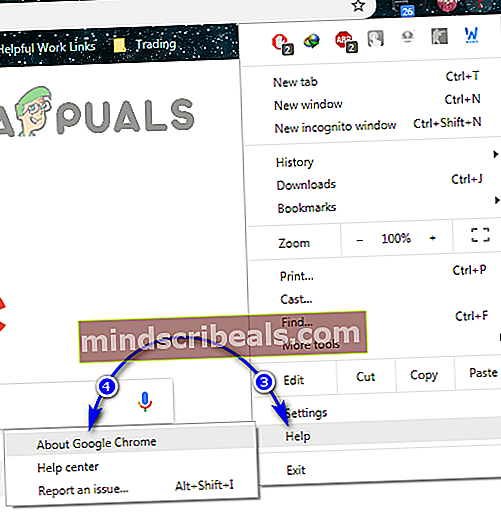
- Kai pateksite į kitą ekraną, klientas automatiškai ieškos naujos galimos versijos. Jei rado, būsite paraginti atnaujinti ir paleisti iš naujo. Atlikite tai ir paleiskite kompiuterį iš naujo.
- Kitą kartą paleidę naršyklę patikrinkite, ar problema išspręsta.
Jei vis tiek negalite paleisti „Flash“ turinio, pereikite prie kito toliau pateikto metodo.
2 metodas: spustelėkite „Flash“ turinį, kad jį paleistumėte
Yra vienas pakeitimas, galėjęs suklaidinti daugelį vartotojų galvojant, kad jų „Chrome“ versijoje neįgalinta „Flash“. To priežastis yra ta, kad pradėdami nuo „Chrome v 69“, turėsite spustelėti kiekvieną „Flash“ langą, kad jį paleistumėte, neatsižvelgdami į „Flash“ nuostatas. Taigi, kiekvieną kartą paleidus naršyklę, „Flash“ nuostatos bus pamirštos.
Visa tai yra „Google“ plano dalis, skirta apsunkinti „Flash“ turinio valdymą, nes artėja gyvenimo pabaigos laikotarpis.
Atsižvelgdami į tai, spustelėkite „Flash“ turinį, kad jį paleistumėte, ir patikrinkite, ar „Flash“ turinys rodomas teisingai. Tiesiog spustelėkite langelį su dėlionės piktograma ir paspauskite Leisti, kad suteiktumėte prieigą prie svetainės paleisti Blykstė.

Jei atlikus anksčiau nurodytus veiksmus „Flash“ turinys rodomas tinkamai, technologija veikia taip, kaip numatyta. Jei vis tiek negalite peržiūrėti „Flash Player“ turinio, pereikite prie kito toliau pateikto metodo.
3 metodas: „Flash“ leidimas visai svetainei
Jei lankotės „Flash“ turinio pripildytoje svetainėje, spustelėjus kiekvieną elementą atskirai, norint jį paleisti, vargu ar yra efektyvus būdas išspręsti problemą.
Tokiais atvejais geriausias būdas įgalinti „Flash“ yra tai padaryti visam domenui. Štai trumpas vadovas, kaip tai padaryti:
- Apsilankykite svetainėje, kurioje yra „Flash“ turinys. Tada spustelėkite Užrakinti piktograma (info piktogramą, jei svetainė nėra saugi) ir spustelėkite Svetainės nustatymai.
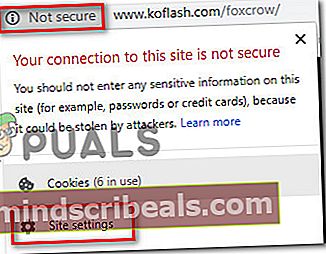
- Viduje konors Nustatymai tos konkrečios svetainės meniu, slinkite žemyn iki Blykstė ir nustatykite susietą išskleidžiamąjį meniu į Įjungtas.
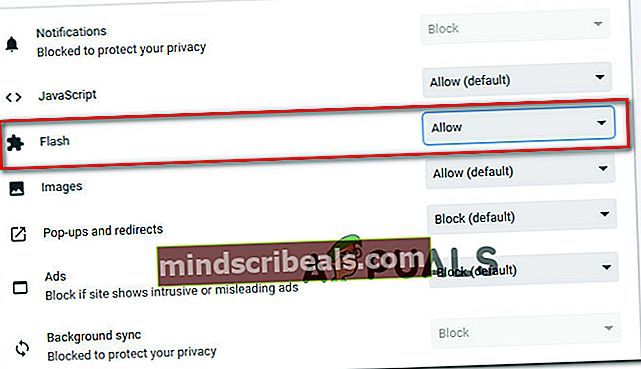
- Viskas. Dabar galite grįžti į ranka pasiekiamą svetainę, o visas „Flash“ turinys turėtų būti iškart atkuriamas.
Pastaba:
Atminkite, kad net jei šiuo metodu pavyko išspręsti problemą, tikėtina, kad jis grįš kitą kartą iš naujo paleidus naršyklę. Tada turėsite dar kartą pakartoti aukščiau nurodytus veiksmus. Taip nutinka todėl, kad naujausiose „Chrome“ versijose nebebus išsaugomos „Flash“ nuostatos - tai yra „Google“ plano atsisakyti „Flash“ dalis.
Jei šis metodas neleido išspręsti „Flash“ turinio klaidos, pereikite prie kito toliau pateikto metodo.
4 metodas: išjunkite aparatūros pagreitį
Jei su šia problema susiduriate žemos specifikacijos kompiuteryje, „Flash“ gali netinkamai elgtis dėl konflikto su aparatūros pagreitinimo funkcija. Keli vartotojai, kurie stengėsi įgalinti „Flash“ turinį „Google Chrome“, pagaliau sugebėjo išspręsti problemą išjungdami „Chrome“ aparatinės įrangos pagreitį.
Štai trumpas vadovas, kaip tai padaryti:
- Atidarykite „Google Chrome“ ir spustelėkite veiksmo mygtuką (viršutiniame dešiniajame kampe) ir spustelėkite Nustatymai.
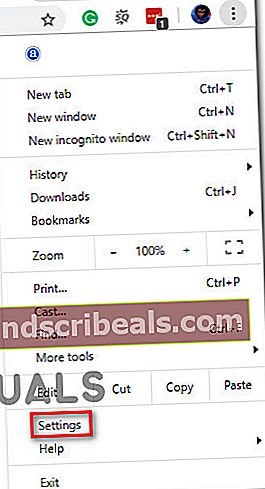
- Viduje Nustatymai meniu, slinkite žemyn į ekrano apačią ir spustelėkite Išplėstinė norėdami parodyti likusias meniu parinktis.
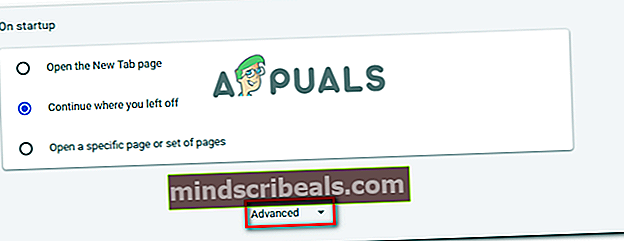
- Slinkite žemyn iki Sistema skirtuką ir nuimkite žymėjimą, susietą su Kai įmanoma, naudokite aparatūros pagreitį.Tada spustelėkite naujai pasirodžiusį Paleiskite iš naujo mygtuką paleisti iš naujo „Chrome“ naršyklė.
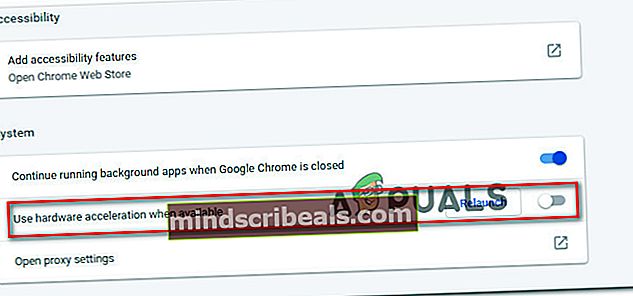
5 metodas: perjunkite į leistiną naršyklę
Jei įgalinant „Flash“ naršyklėje „Chrome“ nepavyko atlikti visų pirmiau nurodytų metodų, laikas apsvarstyti kitą naršyklę. Atminkite, kad „Google Chrome“ yra viena agresyviausių pozicijų, kai reikia išnaikinti „Flash“, todėl galite tikėtis, kad ateityje viskas dar blogiau.
Jei ieškote naršyklės, kuri netrukdo „Flash“ turiniui paleisti, patariame apsvarstyti Mozilla Firefox. "Firefox" vis tiek leis jums išlaikyti savo vartotojo nuostatas, kai kalbama apie "Flash", taip pat galite išlaikyti Leidžiama-neleidžiama „Flash“ svetainių sąrašas.